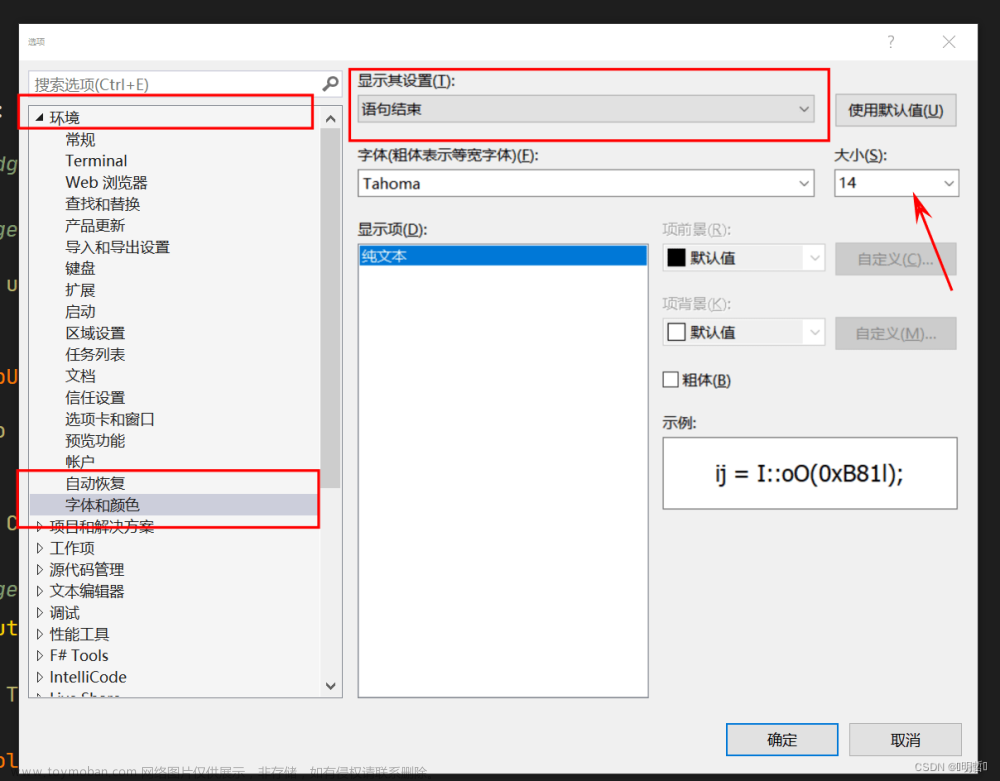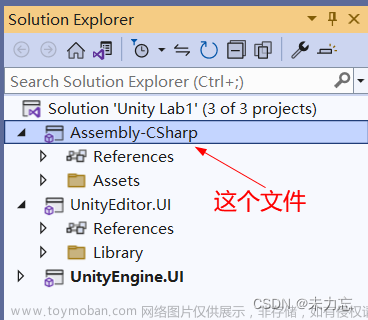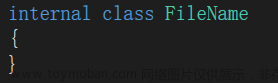最近建立一个新项目准备写一个小demo,新建项目时选的时.Net7。写代码的时候发现。Net7没有系统的中文注释,去官网下载的时候发现没有关于.Net7的汉化文件包,最新的汉化包是。Net5的,可能是我没找到,我这里是把.Net5汉化包放到了.Net7下面了,测试好用。
一、.NET Framework
-
打开文件夹 C:\Program Files (x86)\Reference Assemblies\Microsoft\Framework\.NETFramework

-
把 v4.X 文件夹里的 zh-Hans 文件夹复制到你需要的版本文件夹里。
-
重启VS即可。
例如:我最近在使用.Net Farmworker 4.0开发项目,然后发现没有注释,那就复制到 v4.0 文件夹里文章来源:https://www.toymoban.com/news/detail-664117.html
二、.NET Core (.Net 5)
-
-
去官网下载语言包
-
打开解压后的文件夹,会看到有三个不同的文件夹里都放着zh-Hans。

-
打开文件夹 C:\Program Files\dotnet\packs
 文章来源地址https://www.toymoban.com/news/detail-664117.html可以看到这里有与第二步对应的一模一样的文件。所以第二步里的zh-Hans需要复制到对应的文件夹里面去。
文章来源地址https://www.toymoban.com/news/detail-664117.html可以看到这里有与第二步对应的一模一样的文件。所以第二步里的zh-Hans需要复制到对应的文件夹里面去。 -
复制zh-Hans。复制到的位置:第3步的文件夹 + 你需要的 + 版本 + ref + 版本。例如:C:\Program Files\dotnet\packs\Microsoft.NETCore.App.Ref\5.0.0\ref\net5.0
-
-
到了这里,关于Visual Studio 智能提示、注释是英文,改为中文的文章就介绍完了。如果您还想了解更多内容,请在右上角搜索TOY模板网以前的文章或继续浏览下面的相关文章,希望大家以后多多支持TOY模板网!